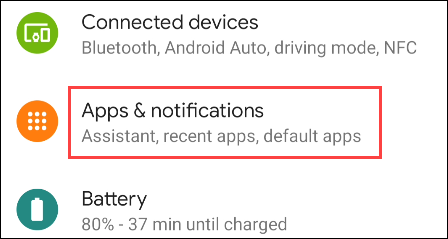Ως η πιο δημοφιλής εφαρμογή ανταλλαγής άμεσων μηνυμάτων, το WhatsApp σάς προσφέρει ατελείωτα σύνολα χρήσιμων και ενδιαφέρουσες λειτουργίες. Εκατομμύρια χρήστες χρησιμοποιούν τώρα την εφαρμογή από όλο τον κόσμο.
Αν και η εφαρμογή ανταλλαγής άμεσων μηνυμάτων προσφέρει περισσότερες δυνατότητες από τους ανταγωνιστές της, εξακολουθεί να στερείται ορισμένων σημαντικών λειτουργιών. Για παράδειγμα, το WhatsApp εξακολουθεί να μην μπορεί να μεταφράσει μηνύματα στην πλατφόρμα.
Μερικές φορές, μπορεί να λάβετε μηνύματα στο WhatsApp που μπορεί να σας είναι δύσκολο να κατανοήσετε μόνο και μόνο λόγω της γλώσσας.
Είναι ένα πολύ κοινό πρόβλημα, ειδικά αν έχετε έναν φίλο που δεν μιλάει μια κοινή γλώσσα. Η δυνατότητα μετάφρασης μηνυμάτων WhatsApp μπορεί να είναι μια εξαιρετική προσθήκη, ειδικά αν συναλλάσσεστε με ξένους πελάτες.
Πώς να μεταφράσετε μηνύματα WhatsApp
Αν και το WhatsApp δεν σας επιτρέπει να μεταφράζετε μηνύματα, ορισμένες λύσεις εξακολουθούν να σας επιτρέπουν να μεταφράζετε μηνύματα με απλά βήματα. Παρακάτω, έχουμε μοιραστεί μερικούς απλούς τρόπους μετάφρασης μηνυμάτων WhatsApp. Ας αρχίσουμε.
1. Μεταφράστε μηνύματα WhatsApp χρησιμοποιώντας το Gboard
αυτό είναι Ο ευκολότερος τρόπος μετάφρασης μηνυμάτων WhatsApp. Εάν χρησιμοποιείτε smartphone Android, τότε Gboard Είναι η προεπιλεγμένη εφαρμογή πληκτρολογίου. Δείτε πώς μπορείτε να μεταφράσετε τα μηνύματα WhatsApp στο Android χρησιμοποιώντας το Gboard.
- Πρώτον, Κατεβάστε και εγκαταστήστε την εφαρμογή Gboard στη συσκευή σας Android Εάν δεν έχει εγκατασταθεί. Εάν είναι ήδη εγκατεστημένο, ενημερώστε το από το Google Play Store.
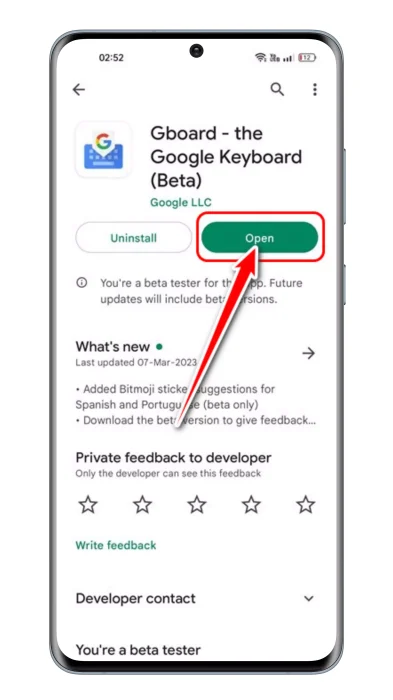
Κατεβάστε και εγκαταστήστε την εφαρμογή Gboard - Εκκινήστε την εφαρμογή WhatsApp στο smartphone σαςΑνοίξτε τη συνομιλία.
- Τώρα, πατήστε παρατεταμένα το κείμενο που θέλετε να μεταφράσετε και πατήστε Τα τρία σημεία στην επάνω δεξιά γωνία.
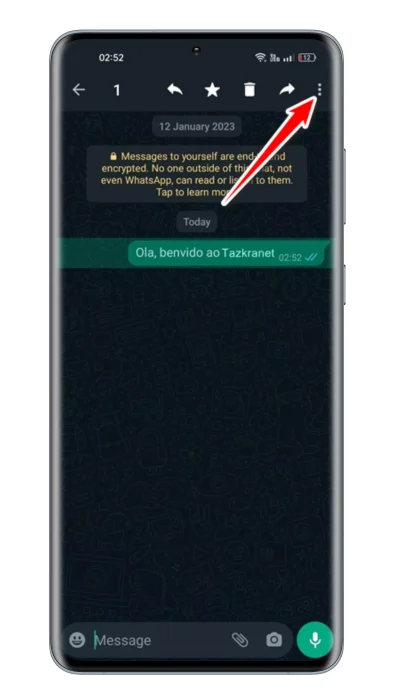
Πατήστε παρατεταμένα το κείμενο που θέλετε να μεταφράσετε και πατήστε στις τρεις τελείες - Εντοπίστε "αντίγραφογια να αντιγράψετε από τη λίστα επιλογών που εμφανίζεται. Αυτό θα αντιγράψει το κείμενο στο πρόχειρο.
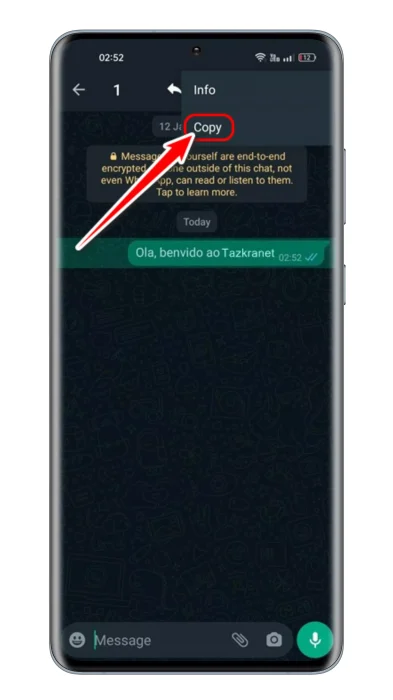
Επιλέξτε Αντιγραφή από τη λίστα επιλογών που εμφανίζεται - Τώρα πατήστε στο πεδίο μηνυμάτων στο WhatsApp. Αυτό θα ανοίξει Gboard ; Πατήστε το κουμπί μενού και επιλέξτε "μεταφράζωνα μεταφράσω.
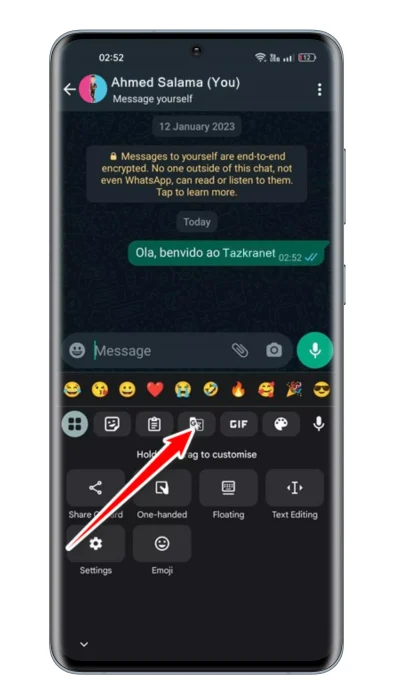
Πατήστε το κουμπί μενού και επιλέξτε Μετάφραση - Στη συνέχεια, επικολλήστε το κείμενο που αντιγράψατε. Θα δείτε Το κείμενο είναι μεταφρασμένο στην επιλεγμένη γλώσσα σας σε πραγματικό χρόνο.
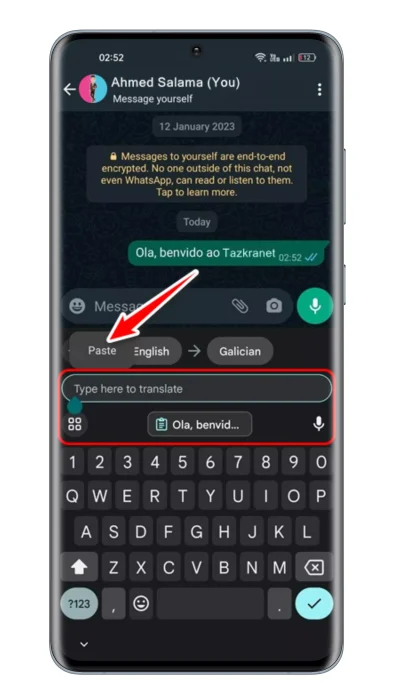
Στη συνέχεια, επικολλήστε το κείμενο που αντιγράψατε - Μπορείτε εύκολα Αλλάξτε τη μεταφρασμένη γλώσσα Κάνοντας κλικ στο κουμπί γλώσσας εξόδου.
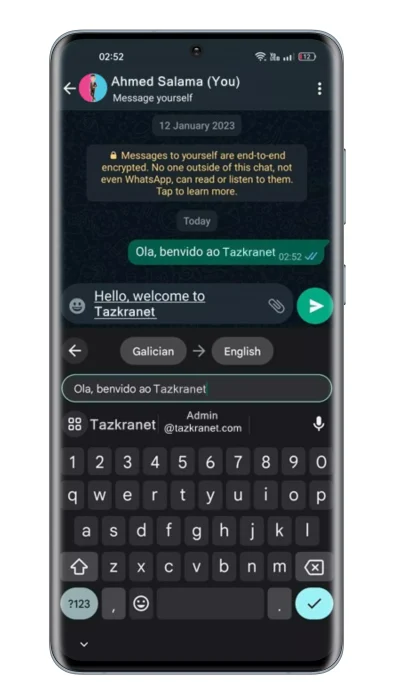
Αλλάξτε τη μεταφρασμένη γλώσσα
Αυτό είναι! Με αυτήν την ευκολία, μπορείτε να μεταφράσετε μηνύματα WhatsApp στο Android χρησιμοποιώντας την εφαρμογή Gboard.
2. Μεταφράστε μηνύματα WhatsApp χρησιμοποιώντας τη Μετάφραση Google
تطبيق Google Translate Διατίθεται στο App Store για συσκευές Android και iPhone. Το καλό με το Google Translate είναι ότι μπορεί να μεταφράσει κείμενο, εικόνες και φωνές. Δείτε πώς μπορείτε να χρησιμοποιήσετε την εφαρμογή Μετάφραση Google για να μεταφράσετε τα μηνύματά σας στο WhatsApp.
- Πρώτον, Κατεβάστε και εγκαταστήστε την εφαρμογή Μετάφραση Google στο smartphone σας.
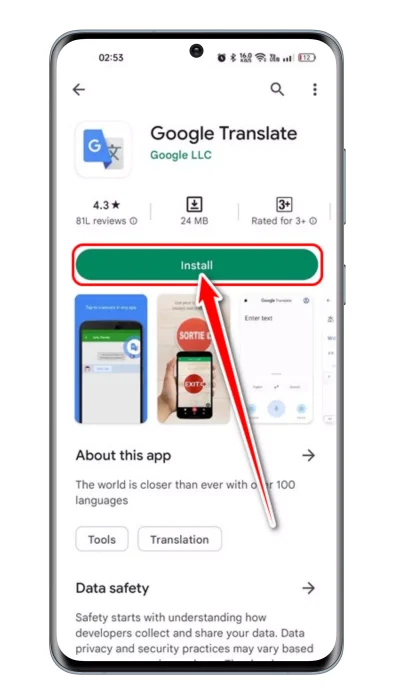
Κατεβάστε και εγκαταστήστε την εφαρμογή Μετάφραση Google - Όταν ανοίγετε την εφαρμογή, Κάντε κλικ στην εικόνα του προφίλ σας στην επάνω δεξιά γωνία.
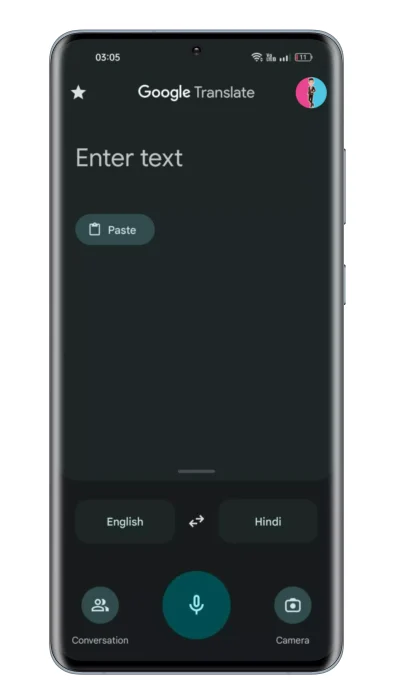
Κάντε κλικ στην εικόνα του προφίλ σας - Από τη λίστα επιλογών που εμφανίζεται, επιλέξτερυθμίσεις«για να φτάσει Ρυθμίσεις.
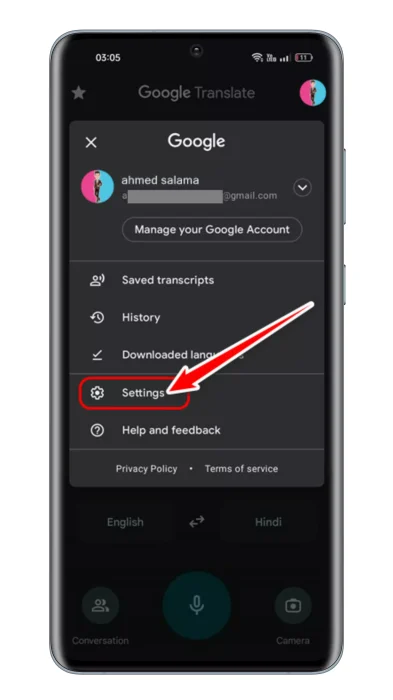
Επιλέξτε Ρυθμίσεις από τη λίστα επιλογών που εμφανίζεται - Στις Ρυθμίσεις, κάντε κλικ στην επιλογή "Πατήστε για μετάφρασηΠου σημαίνει Κάντε κλικ για μετάφραση.
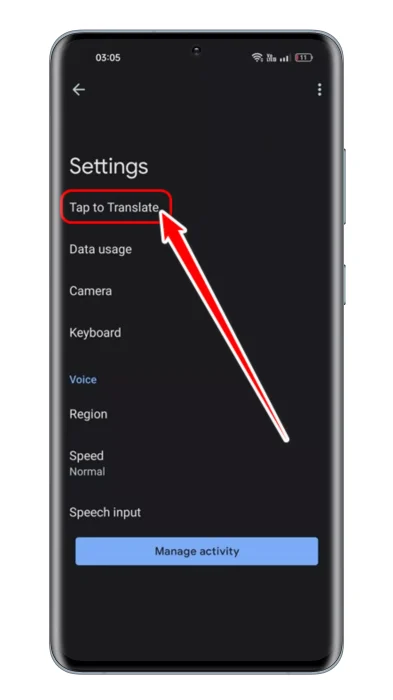
Κάντε κλικ στην επιλογή Κάντε κλικ για μετάφραση - Στη συνέχεια, στην οθόνη κλικ για μετάφρασηΠατήστε για μετάφραση, ενεργοποιήστε την εναλλαγή για:
1. Χρησιμοποιήστε κλικ για μετάφραση "Χρησιμοποιήστε το Tap to Translate"
2. Εμφάνιση αιωρούμενου εικονιδίου "Εμφάνιση αιωρούμενου εικονιδίου"
3. Αυτόματη μετάφραση αντιγραμμένου κειμένου "Αυτόματη μετάφραση αντιγραμμένου κειμένου"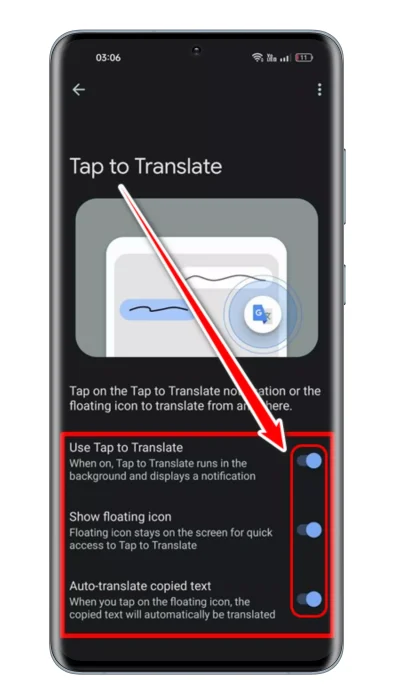
Ενεργοποίηση Χρήση πατήματος για μετάφραση, εμφάνιση αιωρούμενου εικονιδίου και αυτόματη μετάφραση αντιγραμμένου κειμένου - Τώρα ανοίξτε το WhatsApp και επιλέξτε τη συνομιλία όπου θέλετε να μεταφράσετε το κείμενο.
- Πατήστε παρατεταμένα το κείμενο για να το επιλέξετε. Αφού επιλέξετε, κάντε κλικ εικόνισμα "Google Translate" επιπλέων στο google translate.
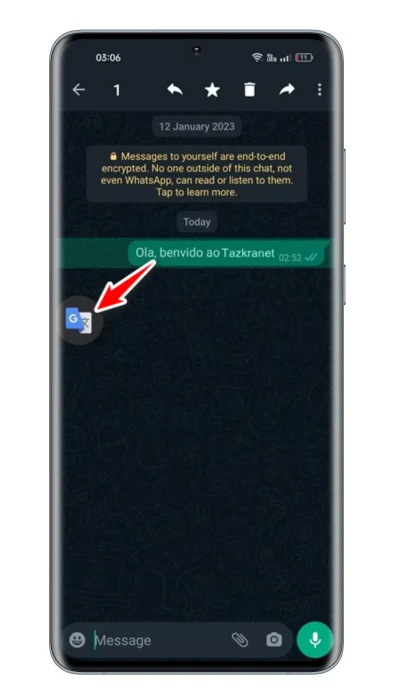
Κάντε κλικ στο αιωρούμενο εικονίδιο Μετάφρασης Google - Αυτό θα ανοίξει τη Μετάφραση Google σε ένα αιωρούμενο παράθυρο. Μπορείτε να δείτε τη μετάφραση του κειμένου. Μπορείτε να αλλάξετε γλώσσα, να κάνετε την εφαρμογήGoogle Translateπροφέρετε το κείμενο και ούτω καθεξής.
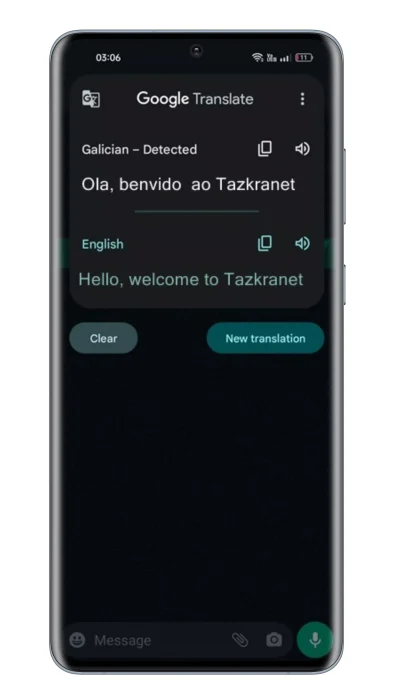
Αυτό θα ανοίξει τη Μετάφραση Google
Αυτό είναι! Με αυτόν τον τρόπο, μπορείτε να χρησιμοποιήσετε τη Μετάφραση Google για να μεταφράσετε μηνύματα WhatsApp σε συσκευές Android σε οποιαδήποτε γλώσσα.
3. Μεταφράστε μηνύματα WhatsApp στο Google Pixel
Εάν έχετε Google Pixel 6Μπορείτε να χρησιμοποιήσετε τη λειτουργία Live Translate για να μεταφράσετε τα μηνύματά σας στο WhatsApp. Το Live Translate παρουσιάζεται σε σειρά 6 pixel Διατίθεται ακόμη και στη σειρά Pixel 7.
Η λειτουργία καθιστά δυνατή τη μετάφραση σε πραγματικό χρόνο. Όταν εντοπίζει κείμενο σε διαφορετική γλώσσα από αυτήν που έχει συνηθίσει το τηλέφωνό σας, σας επιτρέπει να το μεταφράσετε στη γλώσσα σας.
Αυτή είναι μια χρήσιμη λειτουργία, αλλά προς το παρόν περιορίζεται στα smartphone Pixel. Εάν διαθέτετε Pixel 6 ή μεταγενέστερο, ακολουθήστε αυτά τα βήματα για να μεταφράσετε τα μηνύματά σας στο WhatsApp.
- Αρχικά, ανοίξτε την εφαρμογή.ρυθμίσεις«για να φτάσει Ρυθμίσεις στο smartphone Pixel σας.
- Όταν ανοίξει η εφαρμογή Ρυθμίσεις, πατήστε στο "σύστημα«για να φτάσει το σύστημα.
- Στο σύστημα, επιλέξτε Ζωντανή μετάφραση. Στην επόμενη οθόνη, ενεργοποιήστε το "Χρησιμοποιήστε τη Ζωντανή ΜετάφρασηΓια να χρησιμοποιήσετε ζωντανή μετάφραση.
- Μόλις τελειώσετε, επιλέξτε την προεπιλεγμένη γλώσσα για μετάφραση.
- Μεταβείτε στο WhatsApp και ανοίξτε τη συνομιλία.
Τώρα, εάν η δυνατότητα εντοπίσει μια γλώσσα διαφορετική από την προεπιλεγμένη γλώσσα συστήματος, θα σας δώσει την επιλογή να μεταφράσετε το κείμενο στο επάνω μέρος. - Κάντε κλικ στο "Μετάφραση σε (γλώσσα)στην κορυφή που σημαίνει μετάφραση σε (γλώσσα).
Και τέλος! Αυτό θα μεταφράσει τα μηνύματα κειμένου στο WhatsApp σε ελάχιστο χρόνο.
4. Μεταφράστε μηνύματα WhatsApp χρησιμοποιώντας το Chat Translator
Το Chat Translator είναι μια εφαρμογή τρίτου μέρους που μπορείτε να λάβετε από το Google Play Store. Η εφαρμογή μπορεί να μεταφράσει μηνύματα WhatsApp με λίγα μόνο κλικ. Δείτε πώς μπορείτε να χρησιμοποιήσετε την εφαρμογή στη συσκευή σας Android.
- Για να ξεκινήσετε, πραγματοποιήστε λήψη και εγκατάσταση Μεταφραστής συνομιλίας για όλες τις γλώσσες στο Android smartphone σας.
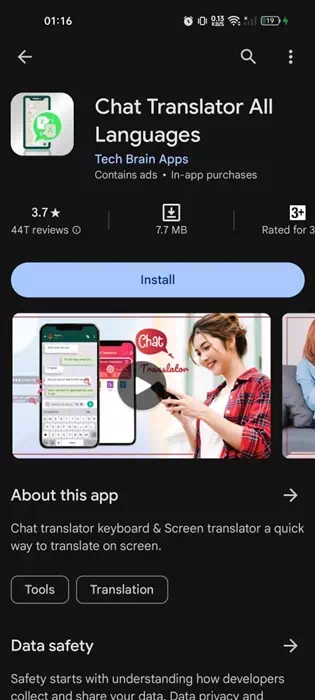
Μεταφραστής συνομιλίας για όλες τις γλώσσες - Μόλις εγκατασταθεί η εφαρμογή, ανοίξτε την και πατήστε το κουμπί Επόμενο.
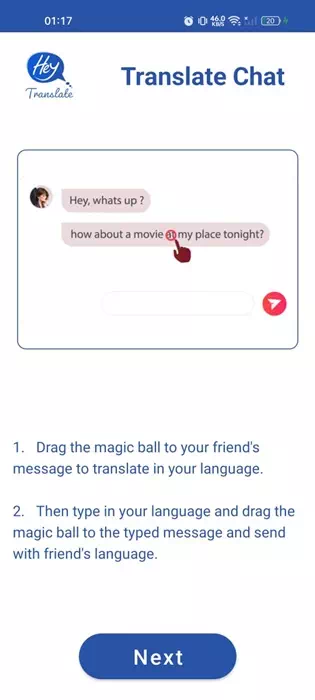
Επόμενο - Απλώς αποκτήστε πρόσβαση στην αρχική οθόνη της εφαρμογής. Στη συνέχεια, πατήστε το κουμπί λειτουργίας για να ενεργοποιήσετε τον μεταφραστή συνομιλίας.
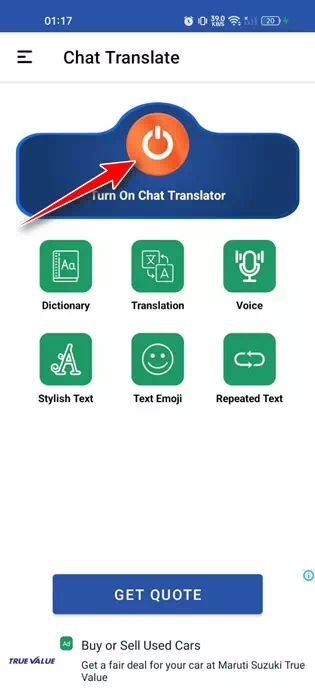
πλήκτρο ενεργοποίησης - Τώρα, η εφαρμογή θα σας ζητήσει να εκχωρήσετε κάποια δικαιώματα. Εκχωρήστε όλα τα δικαιώματα που ζητούνται από την εφαρμογή.
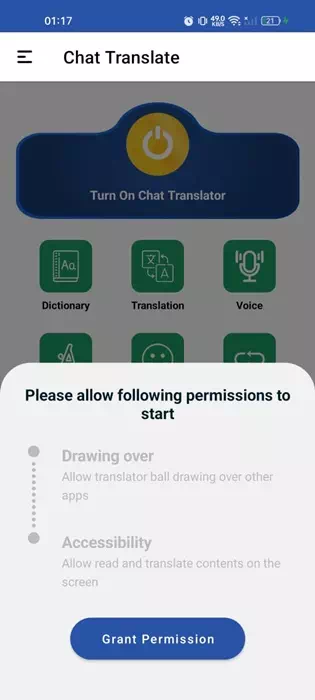
Παραχωρήστε όλες τις άδειες - Μόλις τελειώσετε, ανοίξτε τη συνομιλία WhatsApp όπου θέλετε να χρησιμοποιήσετε τον μεταφραστή.
- Απλώς σύρετε και κρατήστε την αιωρούμενη μπάλα στο μήνυμα που θέλετε να μεταφράσετε. Το μήνυμα θα μεταφραστεί αμέσως.

Σύρετε και κρατήστε την αιωρούμενη μπάλα στο μήνυμα που θέλετε να μεταφράσετε
Αυτό είναι! Αυτός είναι ο τρόπος με τον οποίο μπορείτε να χρησιμοποιήσετε γλώσσες μεταφραστή συνομιλίας για να μεταφράσετε μηνύματα WhatsApp.
Άλλοι τρόποι μετάφρασης μηνυμάτων WhatsApp;
Εκτός από αυτές τις τρεις μεθόδους, υπάρχουν και άλλοι τρόποι μετάφρασης μηνυμάτων WhatsApp. μπορείς να χρησιμοποιήσεις Εφαρμογές μεταφραστή γλωσσών Υπηρεσία τρίτων για τη μετάφραση μηνυμάτων WhatsApp.
Έχετε ακόμη την επιλογή να χρησιμοποιήσετε διαδικτυακούς μεταφραστές για τη μετάφραση μηνυμάτων. Όλες αυτές οι εφαρμογές και οι υπηρεσίες απαιτούν τη μη αυτόματη εισαγωγή κειμένου στον μεταφραστή.
Έτσι, αυτοί είναι απλοί και εύκολοι τρόποι για να μεταφράσετε τα μηνύματα WhatsApp στο Android σε οποιαδήποτε γλώσσα. Εάν χρειάζεστε περισσότερη βοήθεια για τη μετάφραση μηνυμάτων WhatsApp, ενημερώστε μας στα σχόλια.
Μπορεί επίσης να σας ενδιαφέρει να μάθετε για:
- Πώς να ανεβάσετε εικόνες υψηλής ποιότητας στην κατάσταση WhatsApp
- Η καλύτερη εφαρμογή που επιτρέπει τη μεταφορά των συνομιλιών WhatsApp από το Android στο iOS και πίσω δωρεάν
- Πώς να εγγράψετε βιντεοκλήσεις και φωνητικές κλήσεις για WhatsApp στο Android
- Πώς να χρησιμοποιήσετε τη δυνατότητα πολλαπλών συσκευών στο WhatsApp
- Το WhatsApp web δεν λειτουργεί; Δείτε πώς μπορείτε να διορθώσετε προβλήματα WhatsApp για υπολογιστή
Ελπίζουμε επίσης να βρείτε αυτό το άρθρο χρήσιμο για να το μάθετε Οι καλύτεροι τρόποι μετάφρασης μηνυμάτων WhatsApp. Μοιραστείτε τη γνώμη και την εμπειρία σας στα σχόλια. Επίσης, αν το άρθρο σας βοήθησε, φροντίστε να το μοιραστείτε με τους φίλους σας.